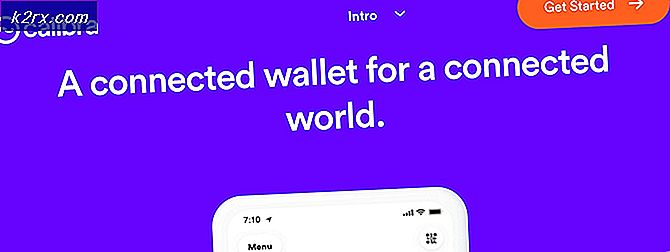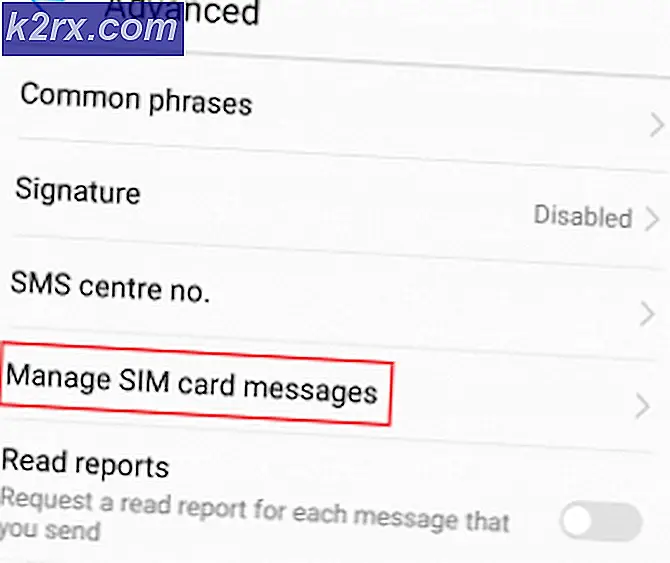Oplossing: Google Chrome crasht op Windows 10
Microsoft bracht de Windows 10 Insider Preview uit, waarmee een nieuw tijdperk van Windows 10-updates werd geïnitieerd door meer functies naar het besturingssysteem te brengen. Windows 10 Insider Preview met Build # 10525 heeft een diepe kloof voor Google Chrome.
Het ziet er behoorlijk angstaanjagend uit en honderden mensen hebben dit probleem met Google Chrome gemeld in hun Windows 10 Build 10525. Om dit probleem op te lossen, zou je graag de redenen willen weten die deze crash veroorzaken.
Google Chrome crasht na de lancering en alle tabbladen reageren niet meer op het weergeven van een Aw, Snap- fout, zoals in de onderstaande afbeelding.
Redenen achter Google Chrome Crash:
Deze crash lijkt zich voor te doen binnen de 64-bits versie van Windows 10 Build 10525. Het veroorzaakt dus het crashprobleem, dat kan worden opgelost via de onderstaande methoden.
Oplossingen om het crashen van Google Chrome te verhelpen:
Er zijn slechts een paar oplossingen om dit probleem te verhelpen, aangezien Google Authority nog geen betere oplossing heeft gevonden om het probleem op te lossen. U kunt dus de volgende methoden gebruiken om chroom weer aan het werk te krijgen.
Methode # 1: de vlag zonder sandbox gebruiken :
De belangrijkste reden achter de crash van Google Chrome is de Sandbox . Het staat erop dat de 64-bits versie van Chrome vastloopt. Gebruik de vlag zonder sandbox om de 64-bits versie van Chrome te herstellen en te behouden. Dit is een geweldige oplossing, maar dit wordt niet aanbevolen omdat Chrome hierdoor uit de sandbox-status wordt gehaald en het vatbaar wordt voor aanvallen . Als je er nog steeds goed mee bent, kun je het gebruiken.
Om dit te doen; klik met de rechtermuisknop op de Google Chrome-snelkoppeling op het bureaublad en selecteer Eigenschappen .
PRO TIP: Als het probleem zich voordoet met uw computer of een laptop / notebook, kunt u proberen de Reimage Plus-software te gebruiken die de opslagplaatsen kan scannen en corrupte en ontbrekende bestanden kan vervangen. Dit werkt in de meeste gevallen, waar het probleem is ontstaan door een systeembeschadiging. U kunt Reimage Plus downloaden door hier te klikkenZoek in de eigenschappen bovenaan het tabblad Snelkoppeling en selecteer het om de inhoud ervan te bekijken. Zoek op dit tabblad het doelveld en klik op de tekst. Ga naar het einde van de tekst en druk slechts één keer op de spatietoets . Typ de volgende tekst nadat u op Spatie hebt gedrukt.
-no-sandbox
Klik op Toepassen en vervolgens op OK . Gebruik de snelkoppeling om Google Chrome te openen en hopelijk wordt deze geopend zonder te crashen.
Methode 2: 32-bits versie van Google Chrome opnieuw installeren:
Als u de vlag niet-sandbox niet wilt gebruiken en u weet wat de gevolgen ervan zijn, kunt u de 64-bits versie van Google Chrome verwijderen en een 32-bits versie ervan opnieuw installeren . Het zou u zeker helpen door het crashende probleem met Google Chrome op te lossen.
U kunt de 64-bits versie van Chrome verwijderen via Configuratiescherm > Programma en functies en dubbelklikken op de Chrome-toepassing. Na het verwijderen van Chrome download je de 32-bits versie van Chrome van hier . Na het downloaden installeert u het en bent u tevreden met de resultaten.
PRO TIP: Als het probleem zich voordoet met uw computer of een laptop / notebook, kunt u proberen de Reimage Plus-software te gebruiken die de opslagplaatsen kan scannen en corrupte en ontbrekende bestanden kan vervangen. Dit werkt in de meeste gevallen, waar het probleem is ontstaan door een systeembeschadiging. U kunt Reimage Plus downloaden door hier te klikken